- Tác giả Abigail Brown [email protected].
- Public 2023-12-17 07:05.
- Sửa đổi lần cuối 2025-01-24 12:29.
Phần cứng máy tính đề cập đến các thành phần vật lý tạo nên hệ thống máy tính.
Có nhiều loại phần cứng khác nhau có thể được cài đặt bên trong và kết nối với bên ngoài của máy tính.
Phần cứng máy tính đôi khi có thể được viết tắt là máy tính hw.
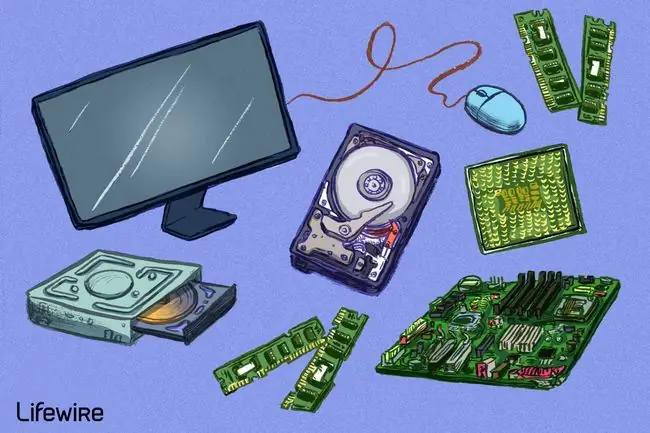
Tham quan bên trong máy tính để bàn của bạn để tìm hiểu cách tất cả phần cứng trong máy tính để bàn truyền thống kết nối với nhau để tạo ra một hệ thống máy tính hoàn chỉnh giống như hệ thống bạn có thể đang sử dụng ngay bây giờ.
Danh sách Phần cứng Máy tính
Đây là một số thành phần phần cứng máy tính cá nhân phổ biến mà bạn thường tìm thấy bên trong một máy tính hiện đại. Những bộ phận này hầu như luôn được tìm thấy bên trong vỏ máy tính, vì vậy bạn sẽ không nhìn thấy chúng trừ khi bạn mở máy tính:
- Bo mạch chủ
- Bộ xử lý trung tâm (CPU)
- Bộ nhớ truy cập ngẫu nhiên (RAM)
- Bộ cấp nguồn (PSU)
- Thẻ video
- Ổ đĩa cứng (HDD)
- Ổ cứng thể rắn (SSD)
- Ổ đĩa quang (ví dụ: ổ BD / DVD / CD)
- Đầu đọc thẻ (SD / SDHC, CF, v.v.)
Phần cứng phổ biến mà bạn có thể thấy được kết nối với bên ngoài máy tính, mặc dù nhiều máy tính bảng, máy tính xách tay và netbook tích hợp một số mặt hàng này vào vỏ của chúng:
- Màn hình
- Bàn phím
- Chuột
- Bộ nguồn liên tục (UPS)
- Ổ đĩa flash
- Máy in
- Loa
- Ổ cứng gắn ngoài
- Viên bút
Các thiết bị phần cứng máy tính riêng lẻ ít phổ biến hơn, vì những phần này hiện thường được tích hợp vào các thiết bị khác hoặc vì chúng đã được thay thế bằng công nghệ mới hơn:
- Card âm thanh
- Thẻ Giao diện Mạng (NIC)
- Thẻ mở rộng (FireWire, USB, v.v.)
- Card điều khiển ổ cứng
- Modem analog
- Máy quét
- Chiếu
- Ổ đĩa mềm
- Cần điều khiển
- Webcam
- Micrô
- Ổ băng
- Zip drive
Phần cứng sau được gọi là phần cứng mạng và các phần khác nhau thường là một phần của mạng gia đình hoặc mạng doanh nghiệp:
- Modem kỹ thuật số (ví dụ: modem cáp, modem DSL, v.v.)
- Bộ định tuyến
- Chuyển mạng
- Điểm truy cập
- Bộ lặp
- Cầu
- Máy chủ in
- Tường lửa
Phần cứng mạng không được xác định rõ ràng như một số loại phần cứng máy tính khác. Ví dụ: nhiều bộ định tuyến gia đình thường hoạt động như một bộ định tuyến, bộ chuyển mạch và tường lửa kết hợp.
Ngoài tất cả các mục được liệt kê ở trên, có nhiều phần cứng máy tính khác được gọi là phần cứng phụ trợ, trong đó một máy tính có thể không có hoặc một số loại, thuộc một số loại:
- Quạt (CPU, GPU, Vỏ, v.v.)
- Tản nhiệt
- Cáp dữ liệu
- Cáp nguồn
- Pin CMOS
- Con gái
Một số thiết bị được liệt kê ở trên được gọi là thiết bị ngoại vi. Thiết bị ngoại vi là một phần cứng (cho dù bên trong hay bên ngoài) không thực sự tham gia vào chức năng chính của máy tính. Ví dụ bao gồm màn hình, thẻ video, ổ đĩa và chuột.
Khắc phục sự cố Phần cứng Máy tính Bị Lỗi
Các bộ phận phần cứng của máy tính nóng lên và nguội đi khi chúng được sử dụng và sau đó không được sử dụng, có nghĩa là cuối cùng, mọi bộ phận đều sẽ hỏng. Một số thậm chí có thể thất bại cùng một lúc.
May mắn thay, ít nhất với máy tính để bàn và một số máy tính xách tay và máy tính bảng, bạn có thể thay thế phần cứng không hoạt động mà không cần phải thay thế hoặc xây dựng lại máy tính từ đầu.
Đây là một số tài nguyên bạn nên kiểm tra trước khi ra ngoài và mua ổ cứng mới, thanh RAM thay thế hoặc bất cứ thứ gì khác mà bạn nghĩ có thể sẽ không tốt:
Bộ nhớ (RAM)
- Tìm chương trình kiểm tra bộ nhớ miễn phí.
- Tìm hiểu cách thay thế bộ nhớ (RAM) trong máy tính của bạn.
Ổ cứng
- Khám phá các chương trình kiểm tra ổ cứng miễn phí.
- Tìm phần mềm sửa chữa ổ cứng thương mại tốt nhất.
- Tìm hiểu cách thay thế ổ cứng.
- Tìm hiểu những việc cần làm khi ổ cứng của bạn phát ra tiếng ồn.
Quạt máy tính
- Học cách sửa quạt máy tính kêu to.
- Tìm ra cách khắc phục lỗi quạt CPU.
Trình quản lý Thiết bị
Trong Microsoft Windows, tài nguyên phần cứng được quản lý bởi Trình quản lý thiết bị. Có thể phần cứng máy tính "bị lỗi" thực sự chỉ cần cài đặt hoặc cập nhật trình điều khiển thiết bị hoặc để thiết bị được bật trong Trình quản lý Thiết bị.
Thiết bị phần cứng sẽ không hoạt động nếu thiết bị bị vô hiệu hóa hoặc có thể không hoạt động bình thường nếu cài đặt sai trình điều khiển.
Đây là một số tài nguyên khắc phục sự cố của trình quản lý thiết bị:
- Tìm hiểu cách xem trạng thái của thiết bị trong Windows.
- Tìm hiểu cách bật thiết bị trong Trình quản lý Thiết bị trong Windows.
- Tìm hiểu cách cập nhật trình điều khiển trong windows.
- Tìm hiểu một số cách để tìm tải xuống trình điều khiển miễn phí.
- Kiểm tra các công cụ cập nhật trình điều khiển miễn phí tốt nhất.
Nếu bạn quyết định rằng một số phần cứng cần thay thế hoặc nâng cấp, hãy tìm thông tin hỗ trợ kỹ thuật từ nhà sản xuất, bao gồm thông tin bảo hành (nếu nó áp dụng cho bạn) hoặc tìm kiếm các bộ phận giống hệt hoặc nâng cấp mà bạn có thể mua trực tiếp.
Phần cứng so với Phần mềm
Hệ thống máy tính không hoàn chỉnh trừ khi có phần mềm khác với phần cứng. Phần mềm là dữ liệu được lưu trữ dưới dạng điện tử, như hệ điều hành hoặc công cụ chỉnh sửa video, chạy trên phần cứng.
Phần cứng được đặt tên do nó nghiêm ngặt khi sửa đổi, trong khi phần mềm linh hoạt hơn (tức là bạn có thể dễ dàng nâng cấp hoặc thay đổi phần mềm).
Firmware cũng liên quan chặt chẽ đến phần cứng và phần mềm. Phần mềm cơ sở được sử dụng để gắn kết cả hai lại với nhau để một chương trình phần mềm biết cách giao tiếp với một phần cứng.
Câu hỏi thường gặp
- Bốn loại phần cứng máy tính chính là gì?Bốn loại phần cứng máy tính chính bao gồm thiết bị đầu vào, thiết bị đầu ra, thiết bị xử lý và thiết bị lưu trữ.
- Bạn vệ sinh phần cứng máy tính của mình như thế nào?Tìm hiểu cách vệ sinh PC của bạn để giúp kéo dài tuổi thọ và làm cho nó chạy hiệu quả hơn. Luôn rút phích cắm của máy tính trước khi vệ sinh và chỉ sử dụng các vật liệu được khuyến nghị như vải không xơ, không khí đóng hộp và cồn isopropyl đã được bôi cẩn thận.






